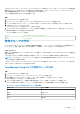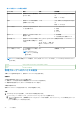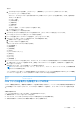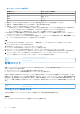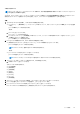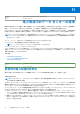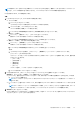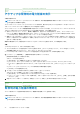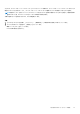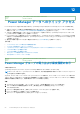Users Guide
Table Of Contents
- Dell EMC OpenManage Enterprise Power Managerバージョン2.0 ユーザーズ ガイド
- 目次
- はじめに: Power Manager
- 変更履歴
- 本リリースの新機能
- 互換性マトリックス
- ライセンス要件
- 拡張性とパフォーマンス
- はじめに:Power Manager
- デバイス検出ジョブの作成
- Power Managerデバイスの監視および管理
- ラック管理
- 電力削減中のデータ センターの管理
- Power Managerデータへのクイック アクセス
- 保守 Power Manager
- アラート
- のレポート Power Manager
- アップデート Power Manager
- よくあるお問い合わせ(FAQ)
- トラブルシューティング
- 付録
- その他の情報
メモ: 温度でトリガーされる EPR を手動でアクティブにすることはできません。温度でトリガーされるポリシーがアクティブ
なときに、グループの温度がしきい値以上になると、Power Manager によって EPR が自動的に適用されます。
EPR を有効にするには、次の手順を実行します。
手順
1. [OpenManage Enterprise]で、次のいずれかの手順を実行します。
● デバイスの場合:
a. [デバイス]タブをクリックします。
OpenManage Enterprise で検出されたすべてのデバイスが表示されます。
b. デバイスの一覧で、デバイス名をクリックします。
デバイスの詳細が[概要]ページに表示されます。
c. Power Manager の関連情報を表示するには、[電源管理と監視]タブをクリックします。
● 静的グループの場合:
a. [デバイス] > [静的グループ] > [グループ名]をクリックします。
静的グループの一部であるすべてのデバイスが表示されます。
b. Power Manager の関連情報を表示するには、[グループの詳細]をクリックします。
● 物理グループの場合、次のいずれかの手順を実行します。
a. [デバイス] > [物理階層] > [グループ名]の順にクリックします。
物理グループの一部であるすべてのデバイスが表示されます。
b. Power Manager の関連情報を表示するには、[グループの詳細]をクリックします。
または
a. OpenManage Enterprise を起動し、[プラグイン] > [電源管理] > [ラック ビュー]の順にクリックします。
[ラック ビュー]タブが表示されます。
オプション:データをフィルターおよび表示するには、[詳細フィルター]オプションを展開します。以下は、選択可能
なカテゴリーの一覧です。
○ [グループ名]
○ [正常性状態 ]
○ [電源状況 ]
○ [接続状態 ]
○ [タイプ]
カテゴリー選択し、フィルターされたデータを表示します。
b. デバイス名または IP アドレスをクリックします。
2. EPR を有効にするには、[ポリシーと EPR]タブをクリックしてから[EPR を適用する]をクリックします。
確認画面で、オプションを1つを選択し、[EPR を適用する]クリックします。
● [スロットル]:選択されたすべてのデバイスとグループは、極めて低レベルの電力を消費することができます。この設定
は、パフォーマンスに影響します。
メモ: スロットルオプションは、iDRAC DC または iDRAC Enterprise ライセンスとシャーシを備えたサーバーでサポート
されています。
● [シャットダウン]:選択したすべてのデバイス、または選択したグループの一部のデバイスが正常にシャットダウンされま
す。
メモ: グループがサーバーとシャーシで構成されている場合、[シャットダウン]オプションを選択した場合、グループ
内のサーバーのみがシャットダウンされます。シャットダウン オプションはサーバーにのみ適用されます。
3. 確認画面で[はい]をクリックします。
EPR は、選択したデバイスまたはグループで有効になります。赤色のバー インジケーターが、適用した EPR オプションのタイ
プとともに[ポリシーと EPR]タブに表示されます。
電力削減中のデータ センターの管理 47